PS3 HDD交換・その三 (本番) [ゲーム]
さて いよいよハードディスク (HDD) 交換の本番です! 値段が落ち着くまで待つって言ってたHDDもさっさと買ってきちゃったことだし 初期保証期間中に交換しちゃわないとアレなのです
交換の流れはこんな感じ
結果的には交換自体はサクッと完了! ちょっとリストアでヒヤリとしましたが 無事元のデータを引き継いだまま 空き容量はがっつり増えて しばらく困ることはなさそうです
今回ひとつ気がついたこと('-') 新しい大容量のHDDにデータいっぱいになったらバックアップはどれだけ時間がかかるんだ… まぁ そのときはそのときってことで
詳しい交換の模様はつづき...からどうぞ
そんなワケで参考にさせてもらったWebサイトに倣って画像付きでレポートですよ
最後にヒヤリとしたけど 何とかHDDも空き容量たっぷりになって データも元のまま移せて ひと通り完了です
これでサイズが大きなムービーだって体験版だってPS1のソフトだってなんだってダウンロードし放題だっ!
※ ↑の交換の流れは40GB版のPS3でのお話です
初代の20GB, 60GBだとHDDの外し方・付け方がビミョーにちがうのでご注意です
交換の流れはこんな感じ
- PS3の電源を切って ケーブル類をひっこぬく
- PS3本体のHDDのふたをこじ開ける
- マウンタ(固定用の金具)ごとHDDを取り外す
- マウンタ(固定用の金具)を新しいHDDに付け替える
- 新しいHDDを取り付けて ふたを閉じる
- ケーブル類をくっつけて PS3の電源を入れる
- システムソフトウェアを入れ直す
- PS3の初期設定をいちお
- いろんなデータをリストアする
結果的には交換自体はサクッと完了! ちょっとリストアでヒヤリとしましたが 無事元のデータを引き継いだまま 空き容量はがっつり増えて しばらく困ることはなさそうです
今回ひとつ気がついたこと('-') 新しい大容量のHDDにデータいっぱいになったらバックアップはどれだけ時間がかかるんだ… まぁ そのときはそのときってことで
詳しい交換の模様はつづき...からどうぞ
そんなワケで参考にさせてもらったWebサイトに倣って画像付きでレポートですよ
- PS3の電源を切って ケーブル類をひっこぬく
くっついたままだと作業しづらいので 何もくっついていない状態にします
- PS3本体のHDDのふたをこじ開ける
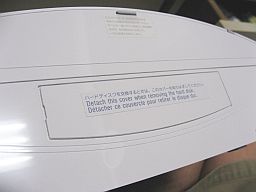 我が家ではふだん見えないので 改めてみるとこんなだったかなぁって感じ
我が家ではふだん見えないので 改めてみるとこんなだったかなぁって感じ
よーく見ると左側のラインがヘコんでるので 「ここに何か突っ込めってことか?」って気分にさせてくれます
- マウンタ(固定用の金具)ごとHDDを取り外す
 ホントはマイナスドライバーがいいんだろけど 見あたらなかったのでパソコンケースのPCIバスのカバーを突っ込んでみました
ホントはマイナスドライバーがいいんだろけど 見あたらなかったのでパソコンケースのPCIバスのカバーを突っ込んでみました
そんなにキツくもなく あっさりはずれたけど 爪でこじ開けるのはやめておいた方がいいかも
 ふたをはずすとHDDらしきものが現れました!
ふたをはずすとHDDらしきものが現れました!
ちょっとホコリがたまってるので 軽くフーってします
そして触ってみるとほんのりあったかい… とは言っても40度はいってなさそうなのでひと安心
- マウンタ(固定用の金具)を新しいHDDに付け替える




まずは青いネジをプラスドライバーで外します
思いのほか固くしまってる! ネジをなめない*ように気をつけながら外すと 取っ手?を浮かせることができるので ここを持ってマウンタごとHDDを引っぱり出します
* なめる … ちからの入れ方がビミョーでネジのあたまの溝をドライバーでぐにょっと削っちゃうアレ


HDDを取り出してみると やっぱ小さいですね薄いですね 2.5インチ! 2.5インチのSASディスクは見たことあるけど SATAディスクははじめてですハイ
何となく気になったのでHDDが収まってたとこをのぞき込んでみます… ええ HDD側の接続端子に対応するようにSATAと電源のコネクタが並んでるだけですね
 マウンタを新しいHDDに付け替えるには ヨコの4カ所を固定してるネジを外します
マウンタを新しいHDDに付け替えるには ヨコの4カ所を固定してるネジを外します
これまた固めに締まってるので ちからを入れつつそーっとゆるめていきます
 マウンタの取っ手はこーんな仕組みでスライドするようになってました
マウンタの取っ手はこーんな仕組みでスライドするようになってました
ちょっとかっこいいぞ と思いながら何回か動かして観察しちゃいます
- 新しいHDDを取り付けて ふたを閉じる
 新しいHDDにマウンタをくっつけるところからは ここまでの逆なのでささっとやっちゃいましょう
新しいHDDにマウンタをくっつけるところからは ここまでの逆なのでささっとやっちゃいましょう
HDDを勢いつけて押し込んじゃうとコネクタとピンがぶつかって大変なことになっちゃうかもしれないので ここだけはそーっと… と思ってたのにスルリとすべってそのまま奥まで入っちゃいました
まぁ だいじょぶっしょ
あとは「入った」と思ってもまだコネクタが完全にかみ合ってないかも知れないので 「これ以上ムリ!」ってとこまで押し込みます
そのまま固定しちゃったら電源入れたとき… ああ大変だ
- ケーブル類をくっつけて PS3の電源を入れる
外してたケーブル類をくっつけて… その前にホコリが気になったらそれっぽいもので拭いたり フーってしたりしてみたり
 ドキドキしながら起動を待ってると HDDをフォーマットするとは! 当たり前か
ドキドキしながら起動を待ってると HDDをフォーマットするとは! 当たり前か
[START] + [SELECT] を押しっぱなしで5秒くらい待つとフォーマットが始まって そんでもってあっさり終わります
 Windowsでいうクイックフォーマットなんでしょうか
Windowsでいうクイックフォーマットなんでしょうか
どうでもいい話ですが ここまではPS3本体のファームウェアで動いてるんでしょーか
解像度も低くて まるでWiiの画面を観てるみたいに文字がちょっとボヤけてたり
ホント Windowsを最初からインストールしてるみたいな感じです
- システムソフトウェアを入れ直す
 フォーマットしてもHDD自体はデータが空っぽなので ここからシステムソフトウェアをインストールしていきます
フォーマットしてもHDD自体はデータが空っぽなので ここからシステムソフトウェアをインストールしていきます
いつもはアップデートしてるアレですね
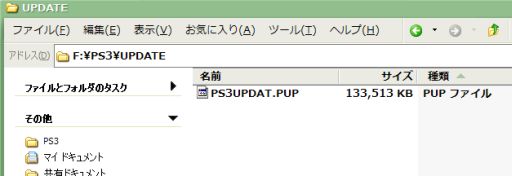 システムソフトウェア自体はPlaystation.comのココからダウンロードしてきます
システムソフトウェア自体はPlaystation.comのココからダウンロードしてきます
パソコンでダウンロードしたのをUSBフラッシュメモリに保存して PS3にくっつけます
- PS3の初期設定をいちお
 システムソフトウェアが動き出すと 初期設定より前のホントの初期設定っぽいものが始まります
システムソフトウェアが動き出すと 初期設定より前のホントの初期設定っぽいものが始まります
はじめてPS3の電源入れたときってこんなの出たかな… とか考えてるウチに
 解像度の設定まで来ました
解像度の設定まで来ました
テレビ側は自動認識にしてるので「ちゃんと認識されるか」心配しながら数秒待つと 1080pに設定してくれました
いやぁ 便利な世の中ですね
(画像が少ないのはホッとしてさっさと初期設定をすすめちゃったから)
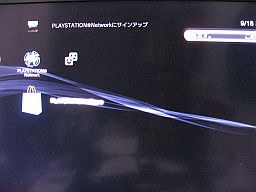 やった! とりあえずHDDの交換は無事に済んだような気がする! あとはデータが元に戻るかです…
やった! とりあえずHDDの交換は無事に済んだような気がする! あとはデータが元に戻るかです…
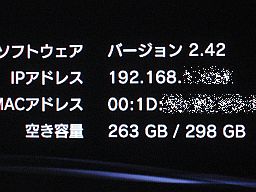 ちなみに新しいHDDのサイズは320GB! どんなサイズのHDDでも10%は何かに使われちゃうらしく さらにシステムソフトウェアを入れてまた何かに使われちゃってるみたいで この時点で空き容量は 263GB / 298GB ってことに
ちなみに新しいHDDのサイズは320GB! どんなサイズのHDDでも10%は何かに使われちゃうらしく さらにシステムソフトウェアを入れてまた何かに使われちゃってるみたいで この時点で空き容量は 263GB / 298GB ってことに
- いろんなデータをリストアする
いよいよ最後の最後! セーブデータとかダウンロードしたデモムービーとか体験版とかがちゃんと戻るかの正念場です!!


メニューから [設定] → [本体設定] → [バックアップユーティリティー] と選んでいくとユーティリティーの画面になるので ここで [リストア(復元)] を選びます
あとはバックアップしてあったデータを選んで リストアの進み具合をハラハラしながら待つだけです
 待ってる間に甘味を食べるのもイイかもしれませんヽ(´―`)ノ でもこのとき午前3時… まぁ気にしない気にしない
待ってる間に甘味を食べるのもイイかもしれませんヽ(´―`)ノ でもこのとき午前3時… まぁ気にしない気にしない
よーし リストアも終わったし データの確認してみるかー ってことでダウンロードしたデモムービーとか体験版とか見てみるとちゃんとあるある! よーし 何かゲーム動かしてみるかー ってことで「まいにちいっしょ」を起動してみると…
あああ.・゚・(ノД`)・゚・. データがおかしいって言われた… 強引に進めても初期設定がはじまっちゃう… PS3買ってからの1年半が無かったことになっちゃうのか…
なんだよ! セーブデータが使えなくなっちまったのかよ?!! とショックのあまり取り乱し気味でまたしても画像無しです…
なにがいけなかったんだ… いくつもWebサイト見てもちゃんとセーブデータも戻せてるじゃないか… ってことで半ばヤケになってもう1回リストアをやり直してみました
2回目! 今度こそっ!
 トロが帰ってきた! ああっ よくぞ帰ってきてくれました!
トロが帰ってきた! ああっ よくぞ帰ってきてくれました!
えーっと… 何がいけなかったかっていうと リストアした後に表示された「認証されてないから 認証してね」っていうメッセージを誤解して メニューから [PLASTATION Store] → [アカウント管理] と選んでいくとアカウント管理の画面になるので ここで [登録情報の変更] → [機器認証] と選んで『認証解除』をやっちゃってたようです1回目に
バックアップデータには「認証される」情報があるのに リストア後に「認証してね」って指示されたもんで 勘ちがいして 解除 → 認証し直し っていう余計なことをしちゃったワケです
2回目はそんなことしないで 正直にゲームを起動したらちゃんとセーブデータを読み込んでくれたみたいです
慌てて勝手なことをするとロクなことが無いですね
最後にヒヤリとしたけど 何とかHDDも空き容量たっぷりになって データも元のまま移せて ひと通り完了です
これでサイズが大きなムービーだって体験版だってPS1のソフトだってなんだってダウンロードし放題だっ!
※ ↑の交換の流れは40GB版のPS3でのお話です
初代の20GB, 60GBだとHDDの外し方・付け方がビミョーにちがうのでご注意です




コメント 0